WiFi je bezdrátová síť, která využívá vysokofrekvenční signály a dokáže vytvořit spojení mezi dvěma zařízeními. WiFi je dnes široce používáno v domácnostech, nákupních centrech a firmách. Nemůžeme popřít, že to skutečně přineslo pohodlí do našich životů. Pamatovat si heslo se nám však jeví jako věčný problém. Během procesu připojení se můžete setkat s mnoha různými a matoucími situacemi, proto nabídneme praktické způsoby a doporučíme užitečné nástroje, které vám pomohou připojte iPhone k WiFi v několika různých podmínkách.
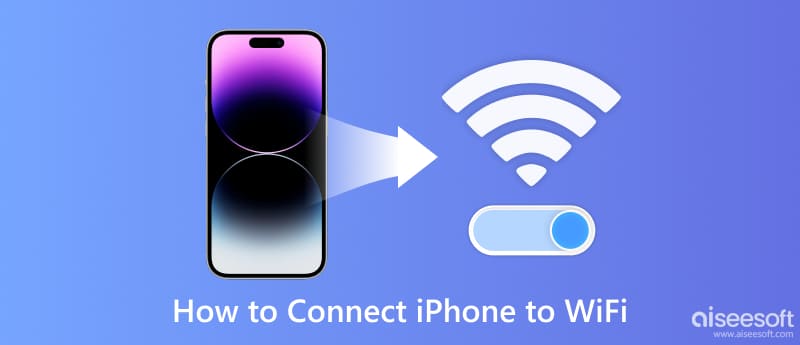
Stačí provést několik jednoduchých kroků a připojit svůj iPhone k viditelné nebo skryté síti WiFi. Postupujte podle podrobného průvodce níže.
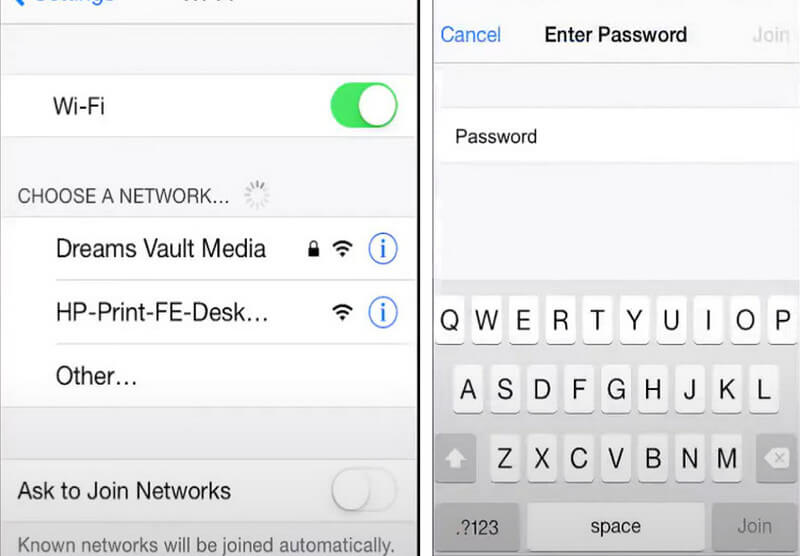
Nyní je váš iPhone připojen k WiFi a můžete zadat libovolné webové stránky, jak potřebujete.
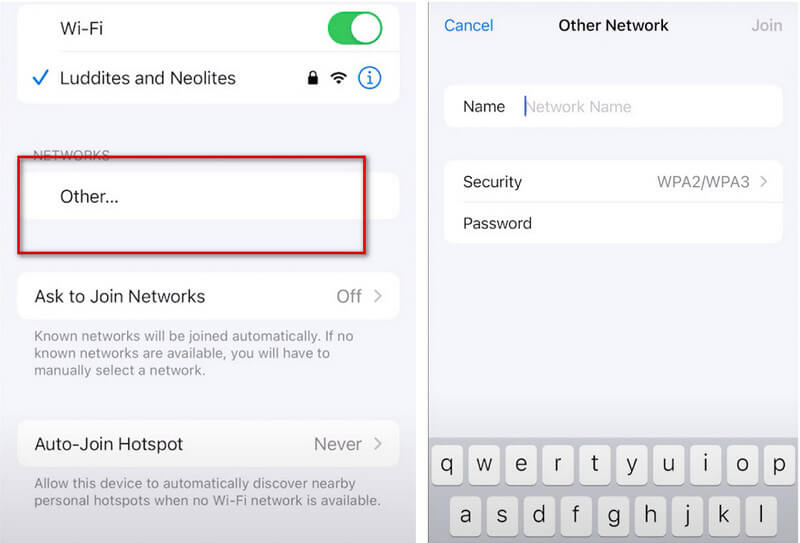
Pokud chcete svůj iPhone připojit k WiFi bez hesla, můžete zvolit sdílení WiFi. Před sdílením se musíte ujistit, že vaše zařízení i zařízení sdílejícího jsou aktualizovány na operační systém iOS 11 nebo novější a vaše e-mailová adresa Apple ID musí být přidána do kontaktů zařízení sdílejícího.
Také byste měli zajistit, aby bylo vaše zařízení blízko zařízení sdílejícího.
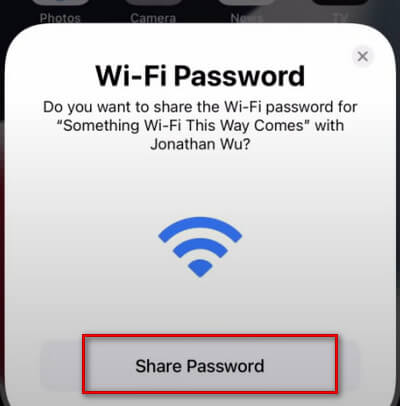
Poté vaše zařízení obdrží heslo a můžete se připojit k této WiFi síti.
Pokud zapomenete heslo, vřele doporučujeme Aiseesoft iPhone Password Manager. Dokáže skenovat a najít vaše důležitá hesla uložená v telefonu a exportovat jakýkoli účet a hesla do souboru CSV. Tento soubor si můžete ponechat pro případ, že budete chtít svá hesla sdílet s ostatními nebo je v případě potřeby změnit. Navíc budou vaše hesla obnovena do vašeho iOS zařízení. Tímto způsobem nemusíte zadávat heslo pokaždé, když se přihlašujete ke svému účtu.
100% bezpečné. Žádné reklamy.
100% bezpečné. Žádné reklamy.
Zde vám poskytneme pokyny krok za krokem, které zajistí bezproblémové používání.
Možná budete potřebovat další nastavení a také zadání hesla obrazovky uzamčení iPhone, abyste získali svůj telefon a důvěřovali tomuto počítači.
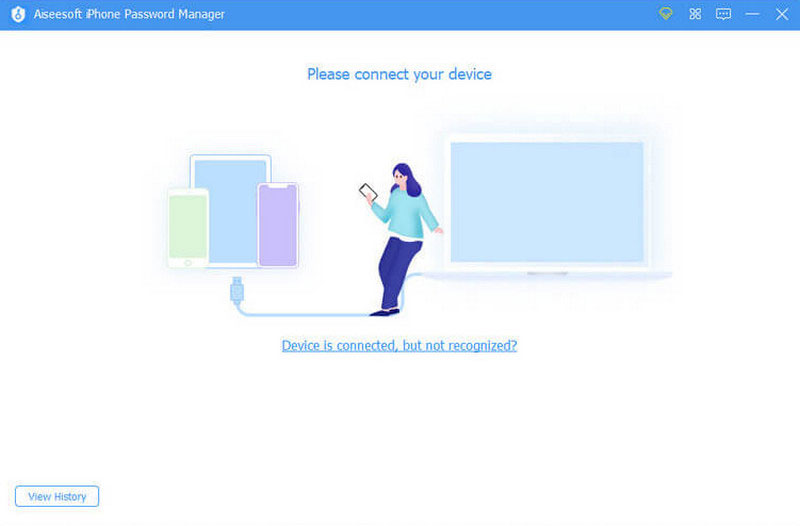
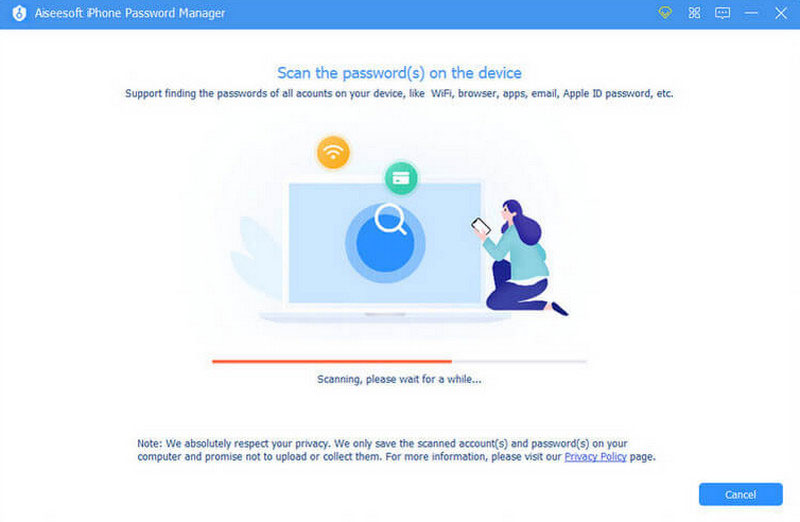
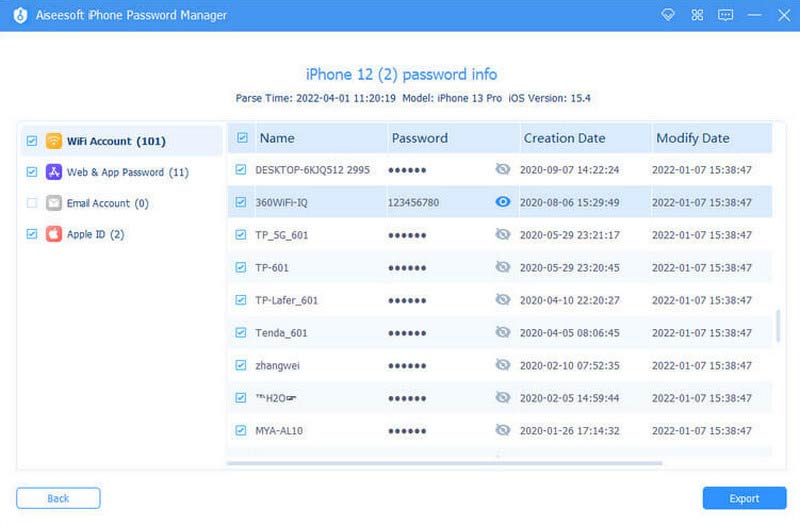
Někdy se může stát, že se vám nepodaří připojit iPhone k WiFi a důvody se mohou lišit. Dá se to snadno opravit. Nabízíme několik tipů, které vám pomohou vyřešit tento problém z několika hledisek, postupujte podle nich a obnovte připojení iPhone WiFi.
Nejjednodušší způsob je restartovat iPhone. Pomáhá vyčistit a obnovit váš iPhone.
Někdy může malý problém ovlivnit připojení iPhone WiFi. Můžete to opravit restartováním WiFi.
Velké množství dat může někdy vašemu zařízení ztížit jejich třídění. Můžeme vymazat síť, abychom obnovili systém. Heslo si však musíte zapamatovat předem, abyste se vyhnuli opětovnému připojení iPhone k WiFi.
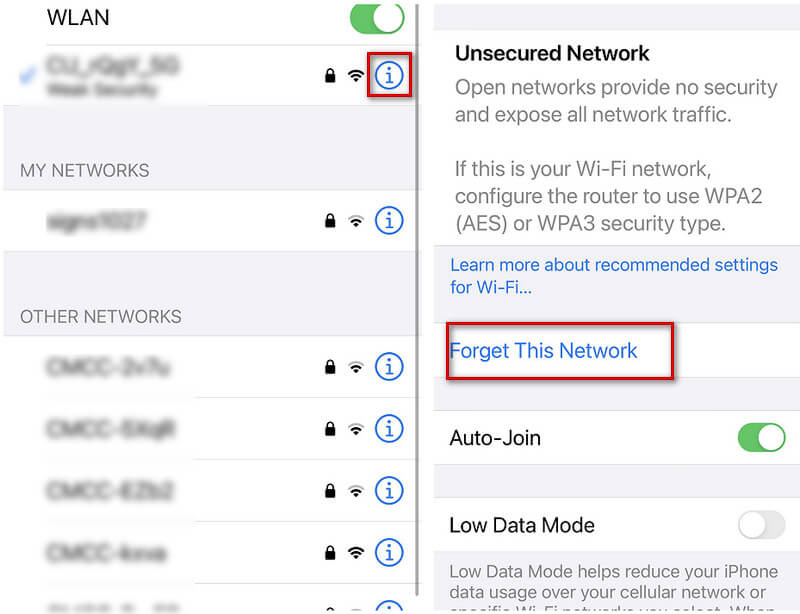
Řešení složitých systémových problémů může být náročné. Můžeme resetovat všechna síťová nastavení v té době místo toho, abychom se zabývali složitými problémy.
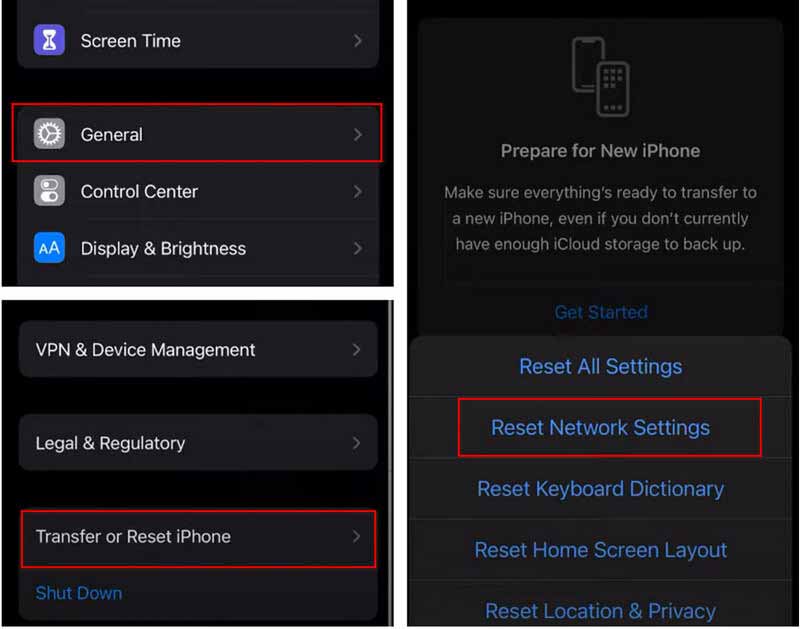
Pokud jste vyzkoušeli všechny naše doporučené metody výše, ale stále se vám nedaří připojit iPhone k WiFi, můžete zkusit opravit svůj iPhone do normálního stavu. Doporučujeme Obnovení systému FoneLab iOS tobě. Může vám pomoci opravit váš systém iOS v různých scénářích. Musíte připojit telefon k počítači; tento nástroj vám pomůže detekovat vaše zařízení. Bude nabídnut podrobný průvodce, který vás nasměruje k opravě systému, pokud je třeba jej opravit. Zaručujeme také bezpečnost vašich dat.
Zde jsou kroky.
100% bezpečné. Žádné reklamy.
100% bezpečné. Žádné reklamy.
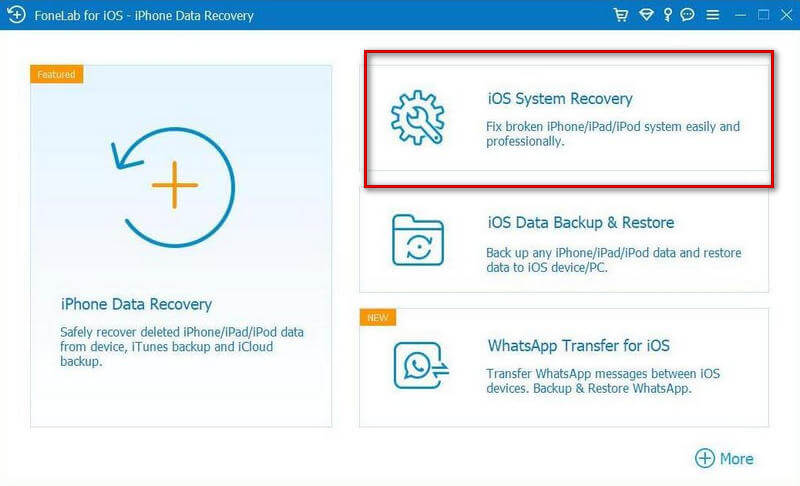
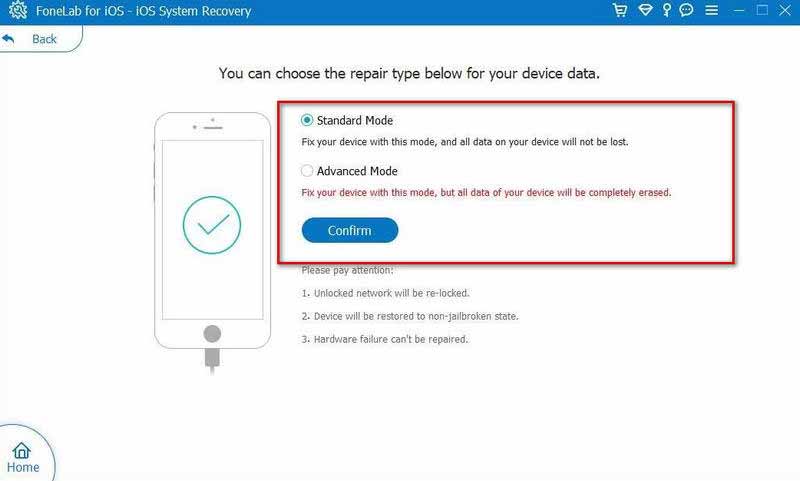
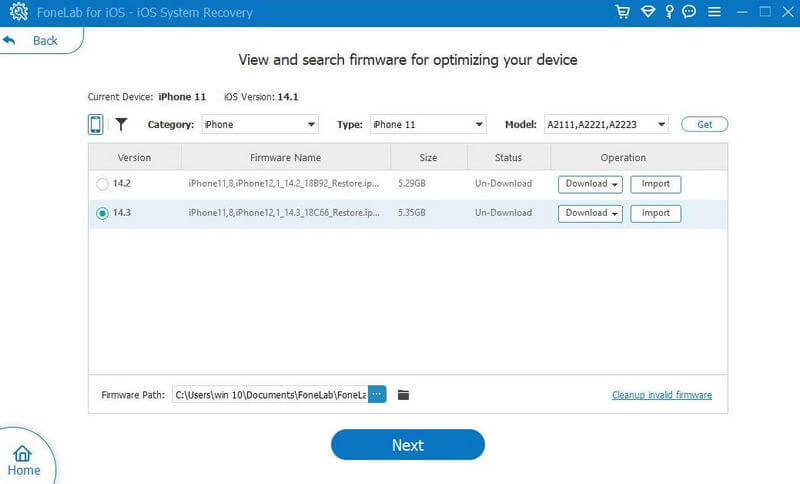
Pokud výše uvedené metody nefungují, zkuste kontaktovat zástupce společnosti Apple s žádostí o pomoc.
Ztratím něco, když resetuji nastavení sítě na svém iPhone?
Resetování sítě je proces, který vám může pomoci vyřešit problémy s připojením. Nezpůsobí to žádnou ztrátu dat a během resetování nebude smazáno žádné video ani fotografie. Resetování sítě vrátí všechna nastavení související se sítí do původního stavu.
Proč můj iPhone při připojení k WiFi říká slabé zabezpečení?
Tato zpráva vždy ukazuje, že zdroj WiFi, ke kterému se připojujete, nepoužívá nejnovější bezpečnostní ochranu. Síť může odhalit vaše soukromé informace. Chcete-li tento problém vyřešit, měli byste aktualizovat nastavení svého WiFi routeru tak, aby splňovalo bezpečnostní standard.
Jak poznám, že jsem připojený k WiFi?
Pokud jste připojeni k WiFi, v pravém dolním rohu obrazovky se zobrazí ikona WiFi. Můžete se také obrátit na nastavení sítě a WiFi v telefonu a síť WiFi bude označena jako Spojený.
Jak připojit telefony Android k WiFi bez hesla?
Musíte jen přitlačit WPS na routeru a vyberte Nastavení WiFi. klepnout Spojit s. Poté se objeví vyskakovací okno, které vás povede ke stisknutí tlačítka WPS na routeru. Musíte jej stisknout do 30 sekund. V opačném případě musíte proces opakovat. Konečně se váš telefon připojí k WiFi bez jakéhokoli hesla.
Proč investovat do čističky vzduchu?
V dnešní době je WiFi všude v našem životě. Mnoho problémů také následuje. Poskytli jsme vám nejužitečnější pokyny, které vám pomohou vyřešit váš problém Problémy s připojením iPhone. Ať už jste zapomněli heslo nebo máte problémy se svým zařízením, našli jsme pro vás ta nejlepší řešení! Zanechte svůj komentář níže a zapojte se do naší diskuse.

iPhone Password Manager je skvělý nástroj pro nalezení všech hesel a účtů uložených na vašem iPhone. Může také exportovat a zálohovat vaše hesla.
100% bezpečné. Žádné reklamy.
100% bezpečné. Žádné reklamy.